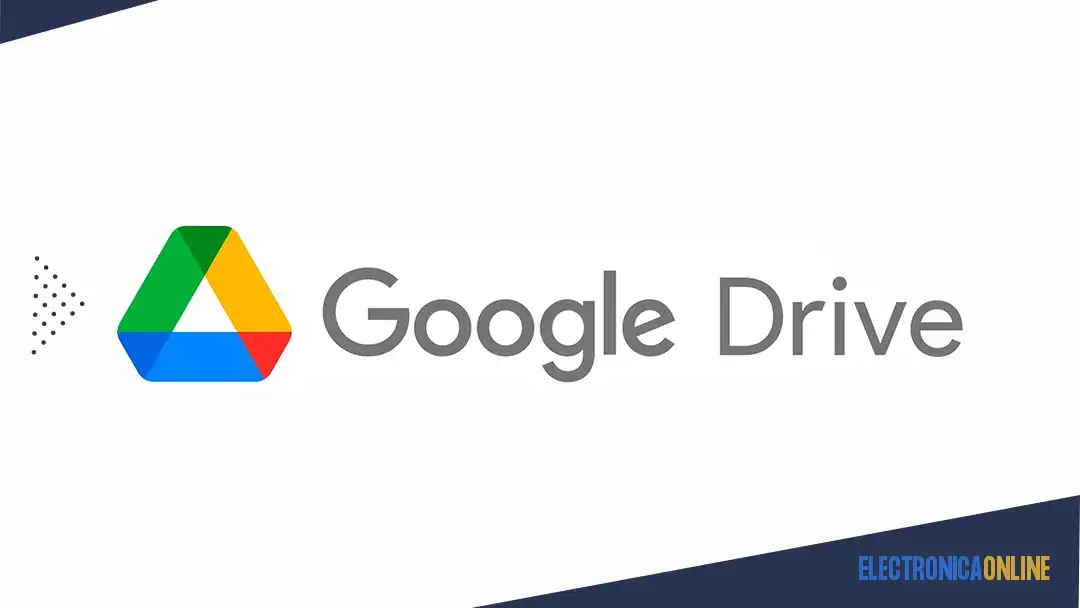
Google Drive es una solución de almacenamiento online lanzada por Google en abril de 2012. Se utiliza principalmente para el almacenamiento de archivos y copias de seguridad, pero también es una herramienta popular para la colaboración en proyectos de empresas, escuelas y particulares.
Google Drive se integra con otros servicios y sistemas de la empresa, como Google Docs, Gmail, Android, Chrome, YouTube, Google Analytics y Google+. Google Drive compite con Microsoft OneDrive, Apple iCloud, Box, Dropbox y SugarSync.
¿Cómo Funciona Google Drive?
Para empezar a utilizar Google Drive, el usuario debe crear una cuenta de Google o iniciar sesión en ella. A continuación, el usuario escribe drive.google.com en su navegador. Aparecerá automáticamente Mi Drive, que puede contener archivos y carpetas subidos o sincronizados, así como archivos de Google Sheets, Google Slides y Google Docs. A continuación, el usuario puede subir archivos desde su ordenador o crear archivos en Google Drive.
Como alternativa, el usuario puede descargar una aplicación de Google Drive en uno o varios dispositivos. Aparecerá una carpeta de Google Drive junto con otras carpetas en el sistema de archivos de cada dispositivo. Los archivos que el usuario añada a una carpeta estarán disponibles a través de una aplicación web de Google Drive o de la carpeta de Google Drive de cada dispositivo.
Cuando un usuario crea un archivo o una carpeta, se convierte en su propietario de forma predeterminada. El propietario puede controlar el nivel de visibilidad — pública o privada compartida con cuentas específicas de Google — y transferir la propiedad a otro usuario utilizando direcciones de Gmail. El propietario también puede regular los permisos tanto de las carpetas como de los archivos, utilizando niveles de acceso como editor, visor y comentarista.
¿Qué son Google Docs, Google Slides y Google Sheets?
Google Docs, Google Slides y Google Sheets conforman el paquete ofimático de Google Drive: Docs es un procesador de textos, Slides es un programa de presentaciones y Sheets es un programa de hojas de cálculo. Respectivamente, pueden compararse con Microsoft Word, Microsoft PowerPoint y Microsoft Excel. Aunque las versiones de Google carecen de algunas capacidades que tienen esas aplicaciones de Microsoft Office, son sencillas, colaborativas y gratuitas.
Estas aplicaciones también forman parte de Google Workspace, que es un marco integrado de productos de Google, similar a Microsoft 365. Cualquier persona con una cuenta de Google tiene acceso a Google Workspace de forma gratuita, aunque existen suscripciones que ofrecen más funciones de nivel empresarial.
Cada aplicación del paquete permite a los usuarios crear y editar documentos, presentaciones y hojas de cálculo que pueden almacenar en Google Drive. Los usuarios pueden acceder a las aplicaciones en la web mediante navegadores como Google Chrome, Microsoft Internet Explorer y Edge, Mozilla Firefox y Apple Safari. También hay aplicaciones móviles para Android e iOS. Cada aplicación también permite a los usuarios guardar, editar y compartir archivos en formatos de Microsoft Office.
Nota: Google te ofrece una forma sencilla de realizar un seguimiento del trabajo de varios editores. Selecciona un rango de texto, haz clic con el botón derecho y selecciona Mostrar editores. Verás las personas con privilegios de edición y sus cambios más recientes.
Aplicaciones para escritorio, web y móvil de Google Drive
La mayoría de los usuarios acceden a Google Drive a través de su aplicación web. Los usuarios sin acceso Wi-Fi pueden ver y editar archivos a través de una extensión oficial de Chrome, Google Docs Offline. Otra extensión oficial para Chrome, Guardar en Google Drive, permite a los usuarios guardar contenido de la web en Google Drive a través del navegador o de un menú contextual.
Anteriormente, Google Drive contaba con apps de escritorio para Windows y macOS, pero el soporte para estas finalizó en mayo de 2018. Entonces, una aplicación de escritorio llamada Backup and Sync permitía a los usuarios sincronizar copias de archivos almacenados localmente en la nube. Los usuarios empresariales también podían usar Drive File Stream para macOS y Windows, que almacenaba archivos en línea y evitaba que los usuarios guardaran datos corporativos confidenciales en sus discos duros. En el momento de la publicación, todas estas funciones se han integrado en la completa aplicación Drive para ordenadores.
Las aplicaciones móviles de Google Drive para iOS y Android permiten a los usuarios almacenar, compartir y ver archivos. Sin embargo, para crear y editar archivos, los usuarios deben utilizar las aplicaciones independientes Google Docs, Sheets y Slides.
¿Cuánto Almacenamiento Gratuito Ofrece Google Drive?
Aunque existen varios planes de pago que ofrecen un mayor volumen de almacenamiento en la nube, Google Drive proporciona a los usuarios 15 gigabytes de almacenamiento gratuito para guardar todos sus archivos. Sin embargo, este espacio se comparte entre los mensajes de Gmail, Fotos y todos los servicios de Google.
Si optas por el servicio de suscripción Google One, los planes comienzan en 100 GB por 1,99 $ al mes, 200 GB por 2,99 $ al mes y 2 TB por 19,99 $ al mes. Los usuarios empresariales tienen aún más opciones.
¿Cómo Crear una Cuenta en Google Drive?
Si dispone de una cuenta de Google, que también se utiliza para Gmail, YouTube y otros servicios de Google, ya dispone de una cuenta de Google Drive y puede acceder a ella accediendo al sitio web o a las aplicaciones de Google Drive con la información de su cuenta. Si nunca has utilizado un sitio web o un servicio propiedad de Google, crea una cuenta de Google de forma gratuita siguiendo los pasos que se indican a continuación.
- Abre tu navegador web preferido y accede a www.drive.google.com.
- Haz clic en el botón azul Ir a Google Drive.
- En la página siguiente, ignora el campo de inicio de sesión y haz clic en el enlace Crear cuenta.
- Escribe tu nombre y apellidos e introduce dos veces una contraseña nueva y segura. El nombre de usuario de tu cuenta de Google será también tu nueva dirección de correo electrónico de Gmail. Si no deseas crear una nueva dirección de correo electrónico de Gmail, haz clic en Utilizar mi dirección de correo electrónico actual para introducir tu dirección de correo electrónico actual.
- Haz clic en Siguiente.
- Ahora tendrás que verificar tu número de teléfono. Esto es necesario para proteger tu cuenta de accesos no autorizados o hackeos. Introduce tu número de teléfono y haz clic en Siguiente.
- Se le enviará un código único en forma de mensaje de texto a su teléfono móvil. Una vez que recibas el mensaje, introduce el código en la página siguiente y procede a introducir información adicional relativa a tu sexo, fecha de nacimiento y una dirección de correo electrónico de respaldo, que también se utiliza para ayudar a proteger tu cuenta. Cuando estés listo, haz clic en Siguiente.
- La página siguiente te proporcionará la política de privacidad y las condiciones de uso de Google. Lee toda esta información y, a continuación, haz clic en el botón Acepto. Este botón sólo aparecerá después de haber leído toda la información proporcionada.
- A continuación, se creará tu nueva cuenta de Google y accederás a ella automáticamente.
¿Cómo Acceder a Google Drive?
Para acceder a tu cuenta de Google Drive, deberás utilizar la información de tu cuenta de Google. Se trata de la misma cuenta que se utiliza para otros servicios de Google, como YouTube y Gmail.
- Abre un navegador web y accede a www.drive.google.com.
- Haz clic en Ir a Google Drive.
- Introduce la dirección de correo electrónico o el número de teléfono asociados a tu cuenta de Google. Si tienes una dirección de correo electrónico de Gmail, no dudes en utilizarla. Una vez que lo hayas introducido, pulsa Siguiente.
- Introduce la contraseña de tu cuenta de Google y pulsa Siguiente.
- Google enviará un código de confirmación a tu número de teléfono asociado en forma de mensaje de texto. Cuando lo recibas, introdúcelo en la siguiente pantalla y pulsa Siguiente. Ahora habrás iniciado sesión en tu cuenta de Google y deberías acceder automáticamente a tu panel de Google Drive.
Seguridad de Google Drive
Los datos de Google Drive se cifran con el estándar Transport Layer Security antes de salir del dispositivo del usuario y subirse a la nube de Google. Los datos se descifran y se vuelven a cifrar con el estándar de cifrado avanzado (AES) de 128 bits cuando llegan a Google. Las claves de cifrado AES también se cifran, lo que añade otra capa de seguridad. Google Drive admite la autenticación de dos factores y, en las condiciones adecuadas, cumple la Ley de Portabilidad y Responsabilidad del Seguro Médico.
¿Existen Alternativas a Google Drive?
Existen numerosas soluciones de almacenamiento en la nube a disposición de los consumidores, y muchos utilizan más de una para almacenar sus datos personales y profesionales. Algunas alternativas populares son OneDrive de Microsoft, Dropbox y iCloud de Apple.
PREGUNTAS FRECUENTES
Abre Google Drive en tu escritorio y abre o crea una carpeta; a continuación, arrastra y suelta en ella los archivos que desees subir. También puedes seleccionar Nuevo > Subida de archivos o Subida de carpetas. A continuación, selecciona el archivo o la carpeta que quieras subir y haz clic en Abrir.
Accede a Google Drive desde tu escritorio, haz clic en el icono de Configuración y, a continuación, selecciona Obtener copia de seguridad y sincronización para Windows/Mac. Descarga e instala el software. Ábrelo e inicia sesión con tu nombre de usuario y contraseña de Google; a continuación, elige lo que quieras sincronizar.
En un ordenador de sobremesa, haz clic con el botón derecho en el archivo que desees y, a continuación, selecciona Descargar en el menú. En Android, abre la aplicación Google Drive, toca el icono Más situado junto al nombre del archivo y selecciona Descargar. Para iOS, abre la aplicación Google Drive y toca Más junto al archivo; a continuación, elige si deseas guardarlo en el teléfono o abrirlo en otra aplicación.
En general, Google Drive es seguro. Google afirma que almacena tus archivos en centros de datos seguros y que evalúa automáticamente todo lo que se te envía en busca de phishing o malware. Puedes aumentar aún más la seguridad utilizando la autenticación de dos factores y teniendo cuidado con las personas con las que compartes archivos o colaboras.